WinCam32官方版是款针对图形图像所打造的捕捉工具。WinCam32电脑版不仅可以将屏幕矩形区图形或文字拷贝到剪贴板,还支持自动存盘(存为PNG或BMP文件)、捕捉动态图形(结果直接存为AVI文件)。WinCam32提供非常多的快捷键,你可以自己设置截图方案,可以自己设置动图获取方案,轻松将录制的内容转换为avi保存。
-
5.62.05 官方版查看
-
1.0 官方版查看
-
1.62 官方版查看
-
2.0.0 官方版查看
-
1.0 官方版查看

WinCam3软件介绍
WinCam32是一款动态图片捕捉工具,软件简单易操作,仅需打开软件用鼠标点住屏幕即可长时间捕捉图片,自动制成GIF动图,除了动图,他也支持快速截图功能,当然这都要用户自己去发掘,总而言之是一款非常好用的截图软件。
WinCam3软件功能
1、WinCam32可以对文本捕捉,可以对位图捕捉
2、软件的功能都在设置界面显示,可以打开option设置
3、软件界面操作简单,可以直接设置热键启动捕捉功能
4、提供丰富的复制功能,可以对选择的区域捕捉
5、可以选择手动复制,可以选择自动复制
6、可以将结果保存到指定的文件夹,可以设置文件夹前缀
WinCam3软件特色
1、支持png保存,支持bmp保存,可以自己设置输出格式
2、支持AVI获取,对本地的动图设置保存为AVI
3、AVI的帧率可以在软件界面设置,可以设置10帧/秒
4、可以设置开始的快捷键,可以设置结束的快捷键
WinCam3安装步骤
1.在本地下载软件包,解压,运行“EXE.文件”
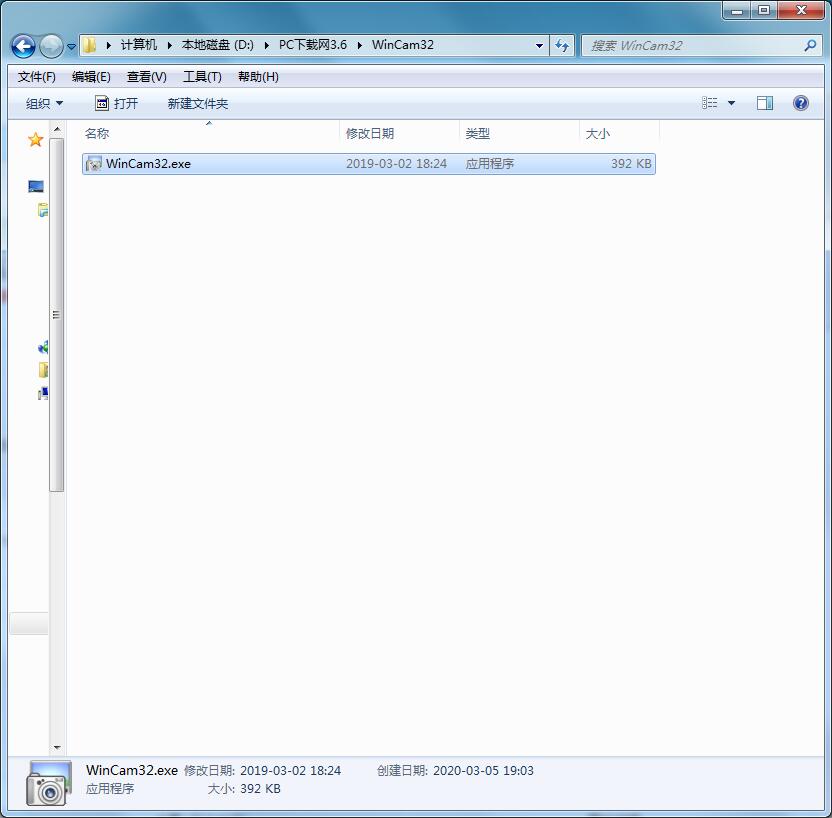
2.双击打开

3.本软件为绿色软件,无需安装,即可使用
WinCam3使用说明
1、打开WinCam32.exe软件就可以进入设置界面,可以调整软件的录制参数
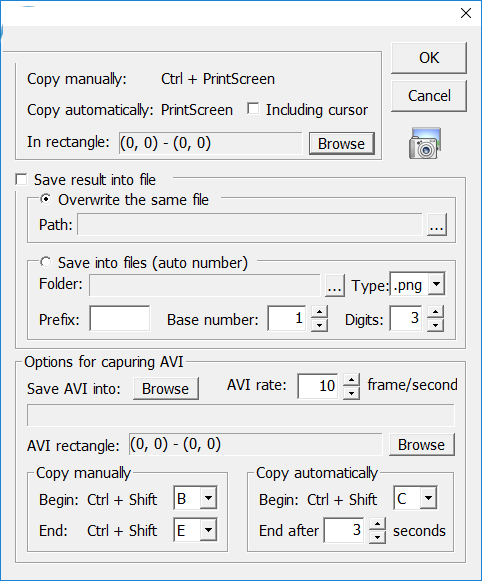
2、WinCam32在右下角显示,可以点击右键进入option设置界面
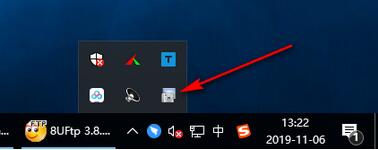
3、如图所示,显示设置的内容,你可以在软件查看快捷键,可以查看保存规则
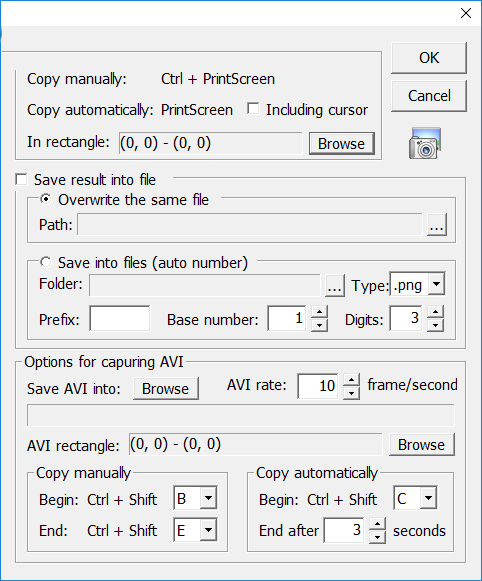
4、捕获文本和位图的热键,手动复制:Ctrl + PrintScreen
5、自动复制:PrintScreen,您也可以勾选“包括光标”,对鼠标录制
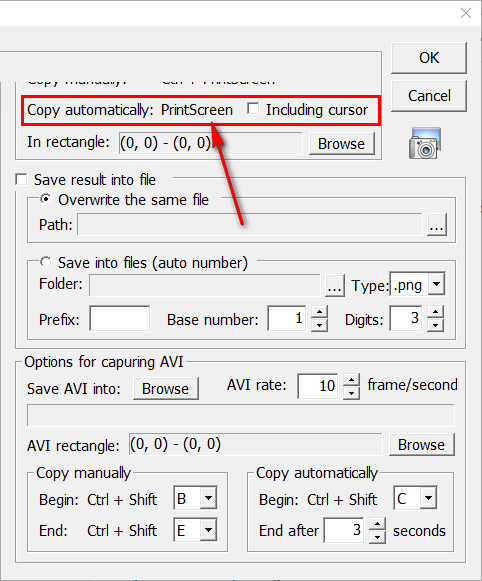
6、在矩形中录制内容,点击browse就可以进入区域设置,鼠标在电脑桌面选择一个需要录制的区域
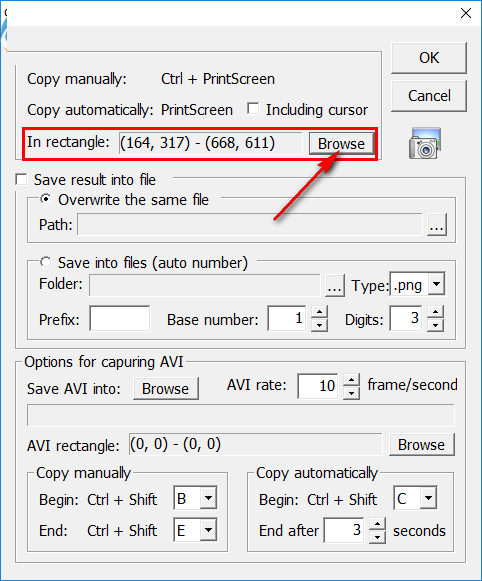
7、将结果保存到文件中,也可以自己设置输出文件的名字,软件会覆盖相同的文件
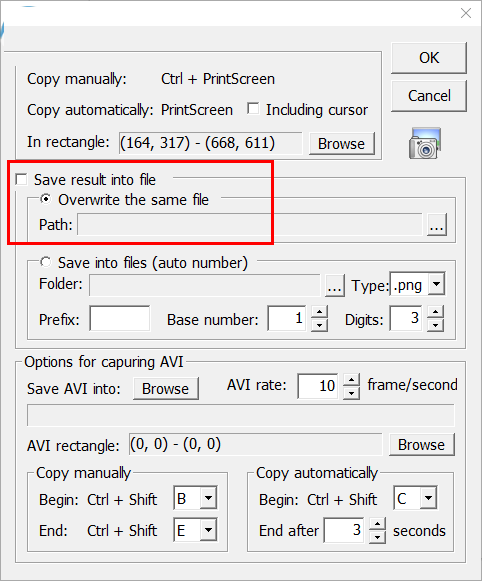
8、也可以选择第二种模式,保存到文件中(自动编号),在软件设置类型png,设置编号首字母
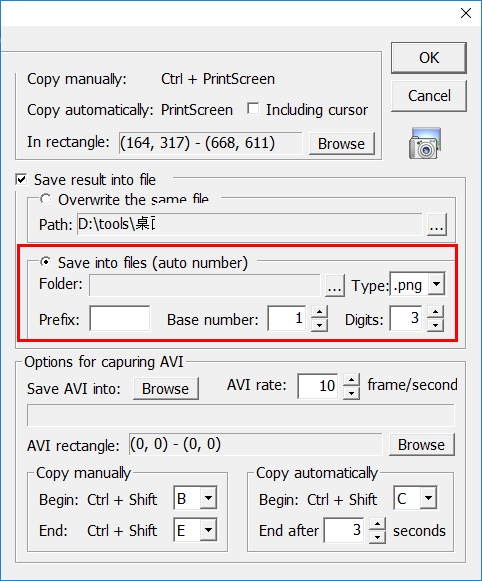
9、捕捉AVI的设置功能,可以在软件界面设置保存为AVI,立即将当前的录制文件设置为AVI
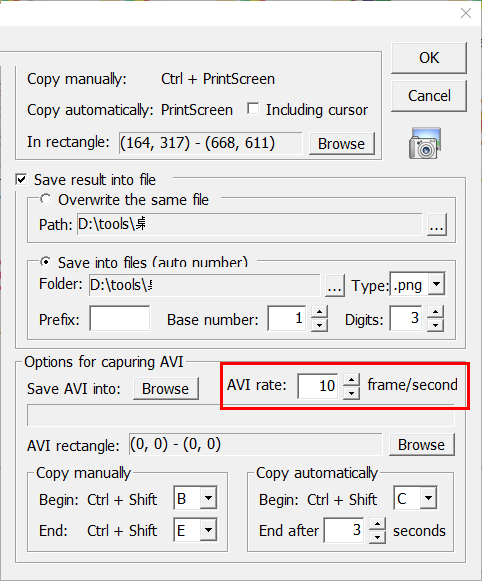
10、AVI的帧率可以在这里设置,可以设置10帧/秒
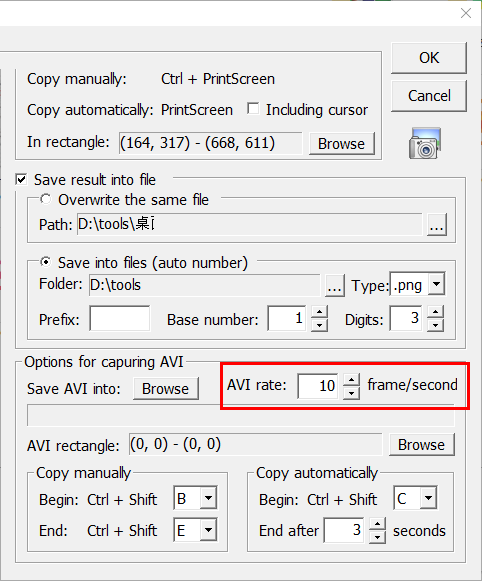
11、这里是AVI录制的区域设置界面,点击browse选择你需要录制的区域,开始:ctrl + Shift+B
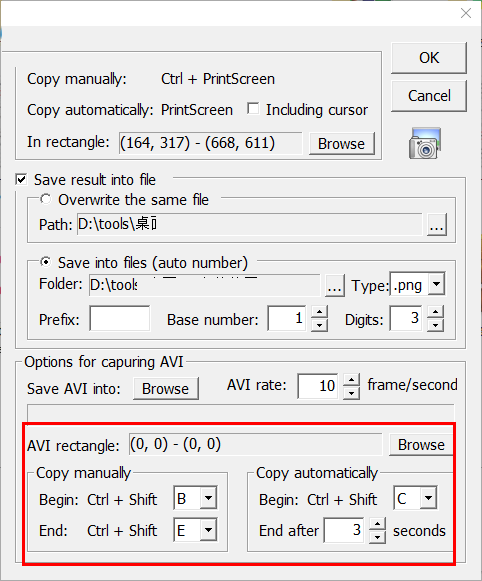
12、自动复制快捷键,开始:Ctrl + Shift+C
13、将软件的眼睛拖动到需要录制的界面,不要松开鼠标,这样就可以录制
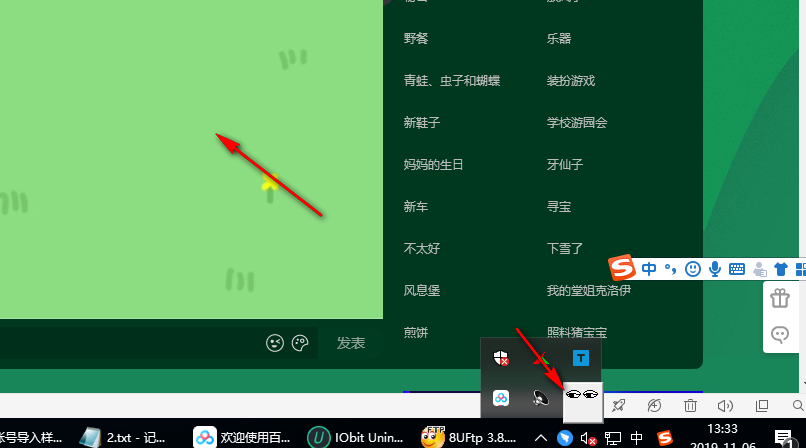
WinCam32更新日志
1.修复若干bug;
2.优化细节问题;
小编推荐:PC下载网小编推荐您下载WinCam32,小编亲测,可放心使用。另外PC下载网为大家提供的eosinfo、picpick、红蜻蜓抓图精灵、hypercam、snipaste也是还不错的软件,如果需要不妨下载试试!风里雨里小编等你!




 抖音电脑版
抖音电脑版
 Flash中心
Flash中心
 鲁大师
鲁大师
 photoshop cs6
photoshop cs6
 QQ浏览器
QQ浏览器
 百度一下
百度一下
 驱动精灵
驱动精灵
 360浏览器
360浏览器
 金舟多聊
金舟多聊
 Google Chrome
Google Chrome
 风喵加速器
风喵加速器
 铃声多多
铃声多多
 网易UU网游加速器
网易UU网游加速器
 雷神加速器
雷神加速器
 爱奇艺影音
爱奇艺影音
 360免费wifi
360免费wifi
 360安全浏览器
360安全浏览器
 百度云盘
百度云盘
 Xmanager
Xmanager
 2345加速浏览器
2345加速浏览器
 极速浏览器
极速浏览器
 FinePrint(虚拟打印机)
FinePrint(虚拟打印机)
 360浏览器
360浏览器
 XShell2021
XShell2021
 360安全卫士国际版
360安全卫士国际版
 迅雷精简版
迅雷精简版





























